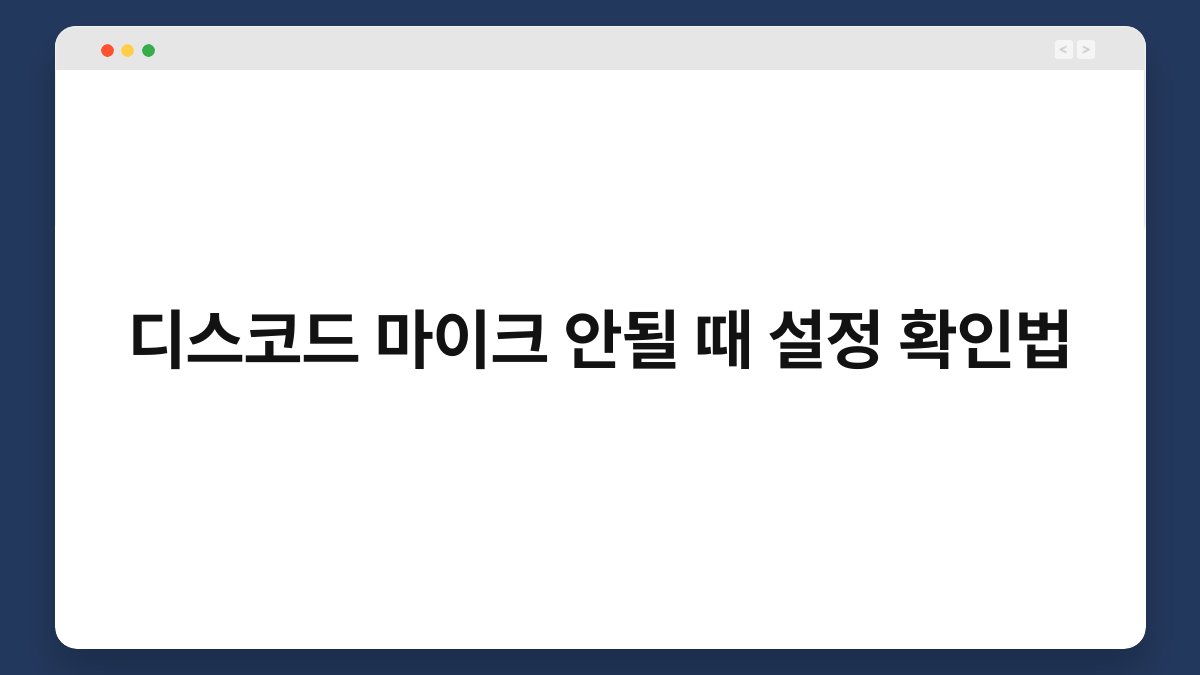디스코드에서 마이크가 작동하지 않을 때, 정말 당황스럽죠? 친구들과의 소통이 끊기면 게임도 재미가 반감되기 마련입니다. 하지만 걱정하지 마세요. 마이크 설정을 점검하는 방법을 통해 문제를 쉽게 해결할 수 있습니다. 이번 글에서는 디스코드 마이크가 안 될 때의 설정 확인법을 자세히 안내해 드릴게요. 끝까지 읽으시면 문제 해결에 큰 도움이 될 것입니다.
🔍 핵심 요약
✅ 마이크가 작동하지 않을 때는 기본 설정을 점검해야 합니다.
✅ 디스코드 내 음성 설정에서 입력 장치를 확인하세요.
✅ 운영체제의 사운드 설정도 체크하는 것이 중요합니다.
✅ 드라이버가 최신인지 확인하여 호환성 문제를 예방하세요.
✅ 다른 프로그램에서 마이크가 정상 작동하는지 테스트해보세요.
기본 설정 점검하기
음성 및 비디오 설정 확인
디스코드에서 가장 먼저 확인해야 할 것은 음성 및 비디오 설정입니다. 디스코드의 사용자 설정으로 들어가셔서 ‘음성 및 비디오’ 탭을 클릭해 보세요. 여기서 입력 장치가 올바르게 설정되어 있는지 확인합니다. 만약 ‘기본’으로 되어 있다면, 사용하고자 하는 마이크를 직접 선택해 주세요.
입력 감도 조절
입력 감도는 마이크의 민감도를 조절하는 부분입니다. 디스코드에서는 자동 감도 조절 기능이 있지만, 수동으로 설정할 수도 있습니다. 이 기능을 통해 소리의 크기에 따라 마이크가 작동하게 되니, 적절한 수치로 조정해 보세요.
| 설정 항목 | 설명 |
|---|---|
| 입력 장치 | 사용 중인 마이크를 선택 |
| 입력 감도 | 자동 또는 수동으로 조절 가능 |
운영체제의 사운드 설정 확인
Windows 사운드 설정
디스코드 외에도 운영체제의 사운드 설정이 문제를 일으킬 수 있습니다. Windows의 경우, 작업 표시줄의 스피커 아이콘을 오른쪽 클릭하여 ‘사운드 설정’으로 들어갑니다. 여기서 입력 장치가 올바르게 선택되어 있는지 확인하세요. 마이크가 비활성화되어 있지 않은지도 체크해야 합니다.
Mac 사운드 설정
Mac 사용자는 ‘시스템 환경설정’에서 ‘사운드’를 선택한 후, ‘입력’ 탭에서 사용 중인 마이크를 선택합니다. 이때 마이크의 입력 레벨이 적절한지 확인하여 소리가 잘 들어오는지 점검해 보세요.
| 운영체제 | 설정 항목 | 설명 |
|---|---|---|
| Windows | 사운드 설정 | 입력 장치 선택 및 활성화 확인 |
| Mac | 시스템 환경설정 | 입력 레벨 조정 및 장치 선택 |
드라이버 업데이트
드라이버 확인 및 업데이트
마이크가 작동하지 않는 이유 중 하나는 드라이버가 오래되었거나 손상된 경우입니다. 장치 관리자를 열어 마이크의 드라이버를 확인하고, 필요한 경우 업데이트를 진행하세요. 최신 드라이버를 설치하면 호환성 문제를 해결할 수 있습니다.
제조사 웹사이트 방문
특정 마이크의 경우, 제조사 웹사이트에서 최신 드라이버를 다운로드 받을 수 있습니다. 이를 통해 보다 안정적인 성능을 기대할 수 있으니, 꼭 확인해 보세요.
| 항목 | 설명 |
|---|---|
| 드라이버 확인 | 장치 관리자에서 드라이버 상태 확인 |
| 제조사 웹사이트 방문 | 최신 드라이버 다운로드 및 설치 |
다른 프로그램에서 마이크 테스트
음성 녹음 프로그램 사용
디스코드 외에도 마이크가 정상 작동하는지 확인하기 위해 음성 녹음 프로그램을 사용할 수 있습니다. 간단한 녹음 후 재생해 보면서 소리가 잘 들어오는지 확인해 보세요. 만약 다른 프로그램에서는 문제없이 작동한다면, 디스코드 설정에 문제가 있을 수 있습니다.
화상 통화 프로그램 테스트
또한, Zoom이나 Skype와 같은 화상 통화 프로그램에서도 마이크를 테스트해 볼 수 있습니다. 이들 프로그램에서 마이크가 정상적으로 작동한다면, 디스코드의 설정을 다시 점검해야 할 시점입니다.
| 테스트 방법 | 설명 |
|---|---|
| 음성 녹음 프로그램 | 간단한 녹음 후 재생하여 확인 |
| 화상 통화 프로그램 | Zoom, Skype 등에서 마이크 작동 여부 확인 |
추가적인 팁
마이크의 물리적 연결 확인
때때로 마이크의 물리적 연결이 문제일 수 있습니다. USB 마이크라면 포트를 변경해 보세요. 3.5mm 잭을 사용하는 경우, 연결 상태를 다시 한번 점검해 보세요.
다른 장치와의 호환성
마이크가 다른 장치와 호환되는지 확인하는 것도 중요합니다. 가령, 다른 컴퓨터나 스마트폰에서 마이크를 테스트해 보세요. 문제가 없다면, 현재 사용 중인 장치의 설정을 점검해야 합니다.
| 팁 | 설명 |
|---|---|
| 물리적 연결 확인 | USB 포트 변경 또는 3.5mm 잭 점검 |
| 장치 호환성 확인 | 다른 장치에서 마이크 테스트 |
자주 묻는 질문(Q&A)
Q1: 마이크가 아예 인식되지 않아요.
A1: 마이크가 연결되어 있는지 확인하고, 다른 USB 포트에 연결해 보세요.
Q2: 디스코드에서 소리가 너무 작게 들려요.
A2: 입력 감도를 높여 보세요. ‘음성 및 비디오’ 설정에서 조절할 수 있습니다.
Q3: 마이크 드라이버를 어떻게 업데이트하나요?
A3: 장치 관리자를 열고 마이크 드라이버를 찾아 업데이트를 클릭하세요.
Q4: 다른 프로그램에서는 잘 작동하는데 디스코드만 문제입니다.
A4: 디스코드의 음성 및 비디오 설정을 재확인하고, 필요시 앱을 재설치해 보세요.
Q5: 마이크가 끊기거나 소음이 발생해요.
A5: 마이크의 연결 상태를 확인하고, 주변 소음을 줄여 보세요.
지금 바로 위의 설정을 점검해 보세요. 작은 변화가 큰 차이를 만들 수 있습니다. 디스코드에서의 소통이 원활해지길 바랍니다!